当サイト内での素材のダウンロード方法(スマートフォンからのダウンロード)についてご紹介します。
PDFデータのダウンロードについて
PDFは画像ではありません。
そのため、iPhoneなどの「写真」アプリにデータを入れることができません。
ファイルアプリなどデータを管理するアプリにダウンロードをすることになります。
なお、iPhoneには初期から「ファイル」というアプリが入っております。
Instagramなどアプリ内からデータをダウンロードすることはできません。
そのため、まずはsafariなどのブラウザーからページを開き直してダウンロードする必要があります。
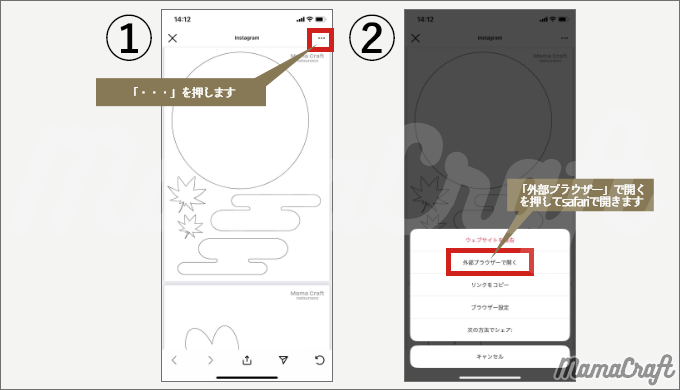
①「・・・」を押します
②「外部ブラウザー」で開くを押してsafariで開きます。
これでダウンロードが可能になります。
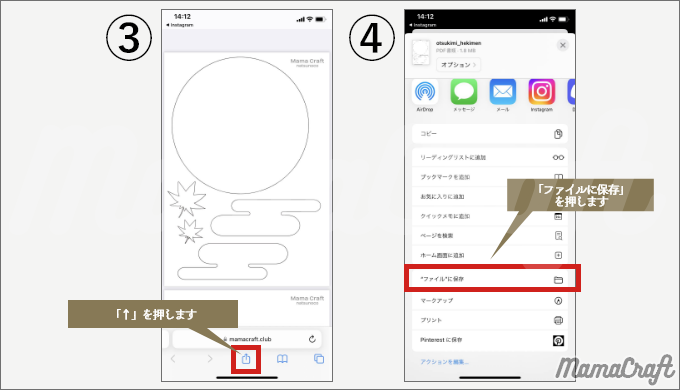
②真ん中にある「↑」矢印のボタンを押します。
④メニューが表示されるので、「ファイルに保存」を押します
ファイルアプリが立ち上がります。
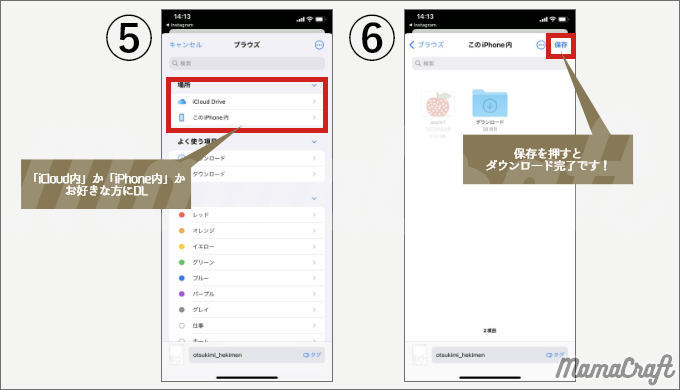
⑤「iCloud内」か「iPhone内」かお好きな方にダウンロードしてください。
⑥保存を押してダウンロード完了です!
ダウンロードしたPDF素材の確認方法
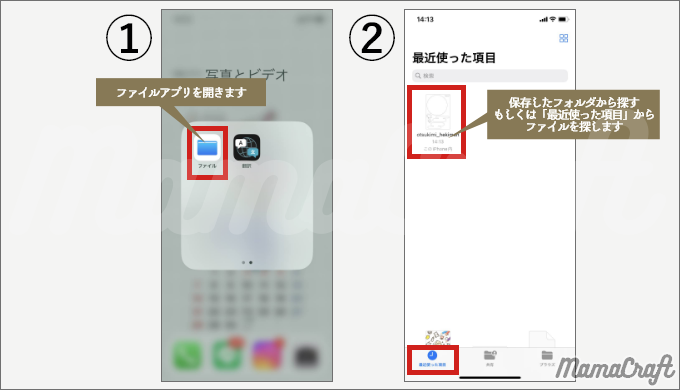
①ファイルアプリを開きます
②保存したフォルダから探す、もしくは、「最近使った項目」からファイルを探します。
ダウンロードしたPDF素材の印刷方法方法
こちらでは家庭用プリンターで印刷する方法をご紹介します。
プリンターはWi-FiやBluetoothで使用するスマートフォンと連携ができるものに限ります。
ネットプリントを活用される方はこちらをご覧ください!
LINEお友だち追加するだけ!めんどうな会員登録をせずにネットプリントに登録する方法
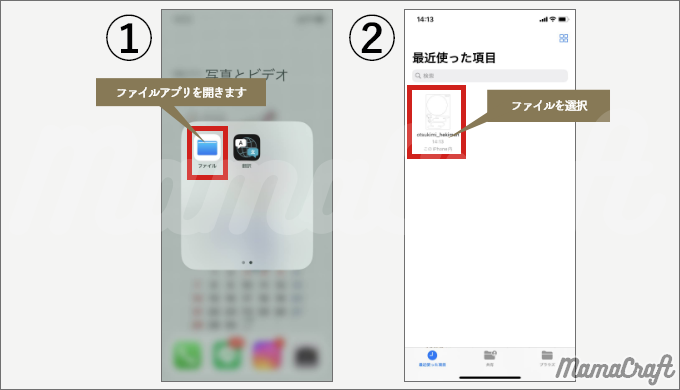
①ファイルアプリを開き
②印刷するファイルを選択し開きます。
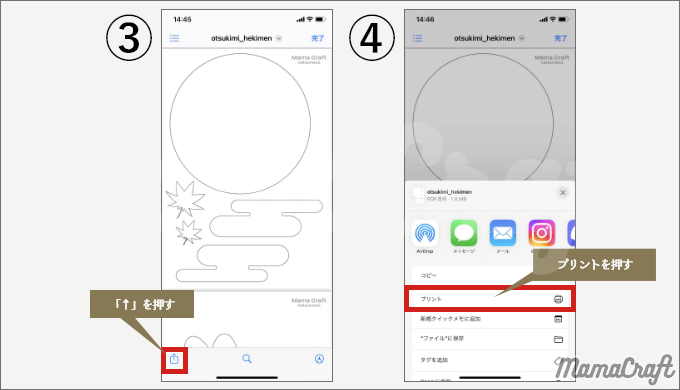
③左下にある「↑」矢印を押したら
④メニューが出てくるので「プリント」を選択します。
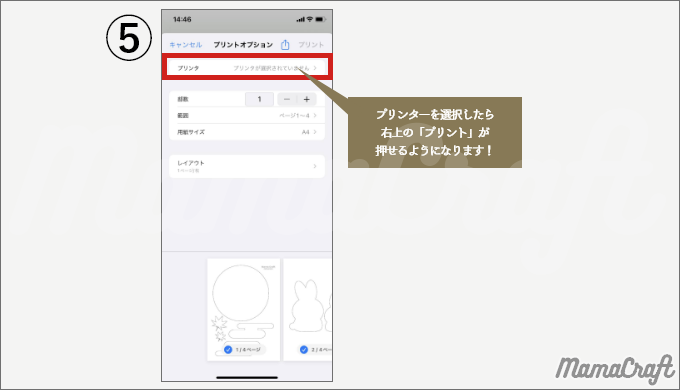
⑤使用するプリンターを選択したら、右上の「プリント」が押せるようになり印刷可能となります!
※使用するプリンターが選択できない場合は、スマートフォンやWi-Fiを切って再接続をする、もしくはそのプリンターのメーカーに問い合わせていただくのが確実です。